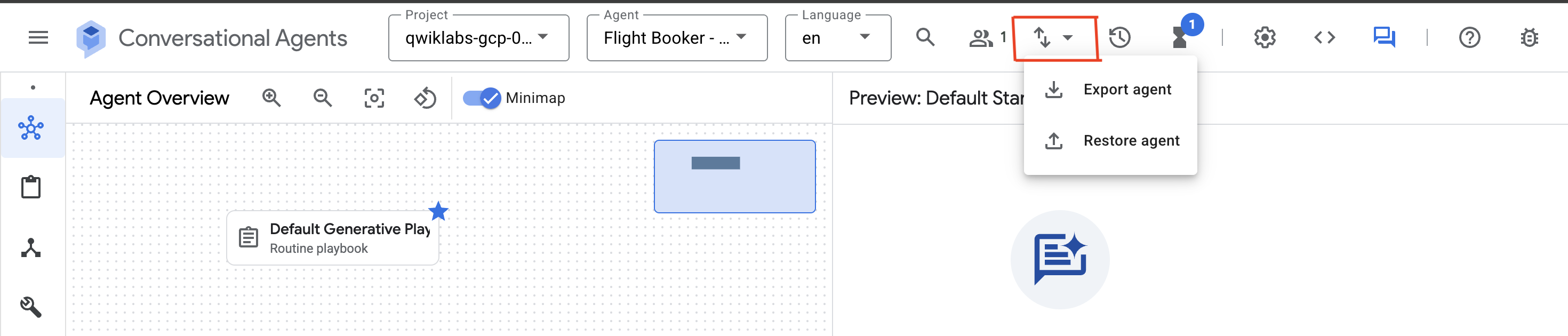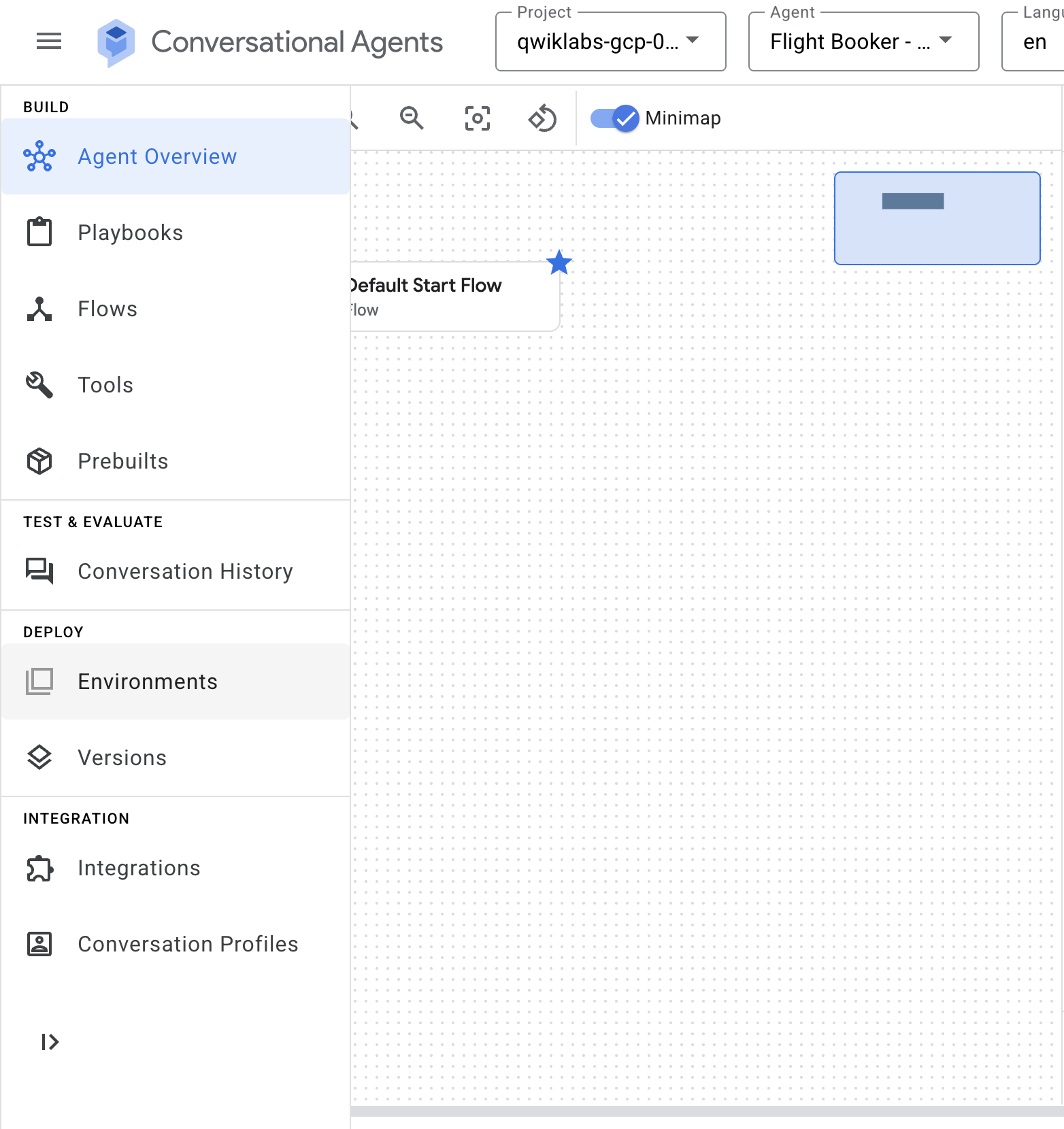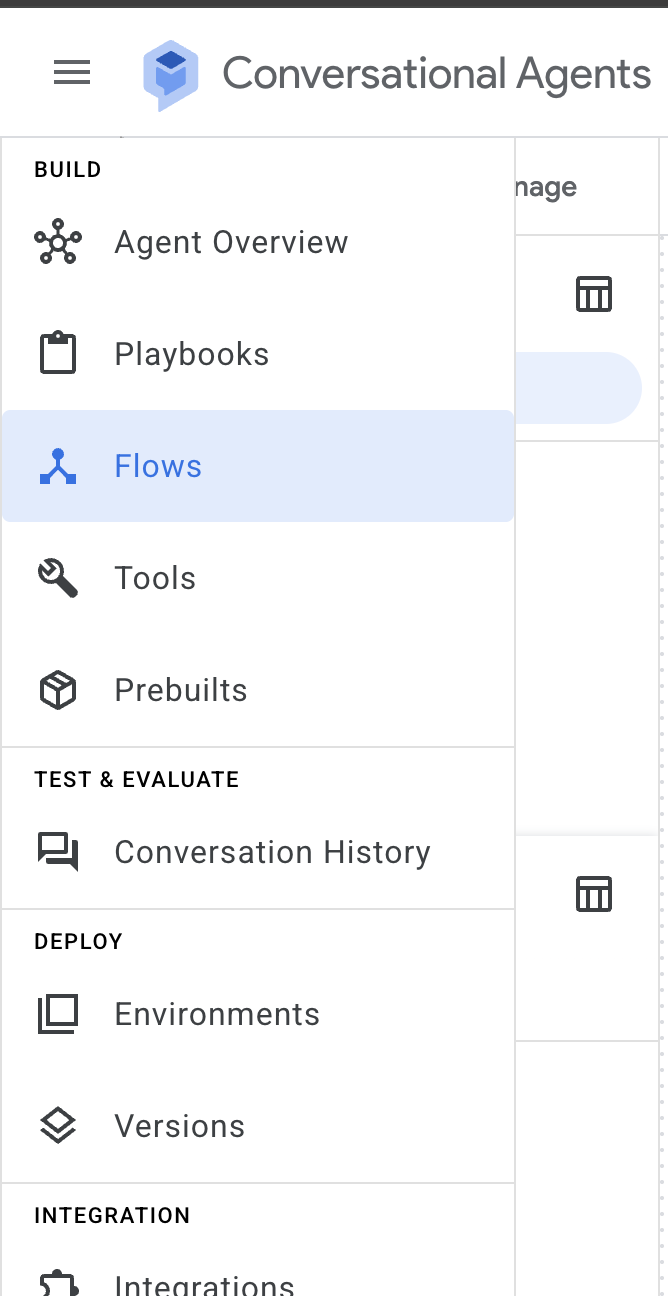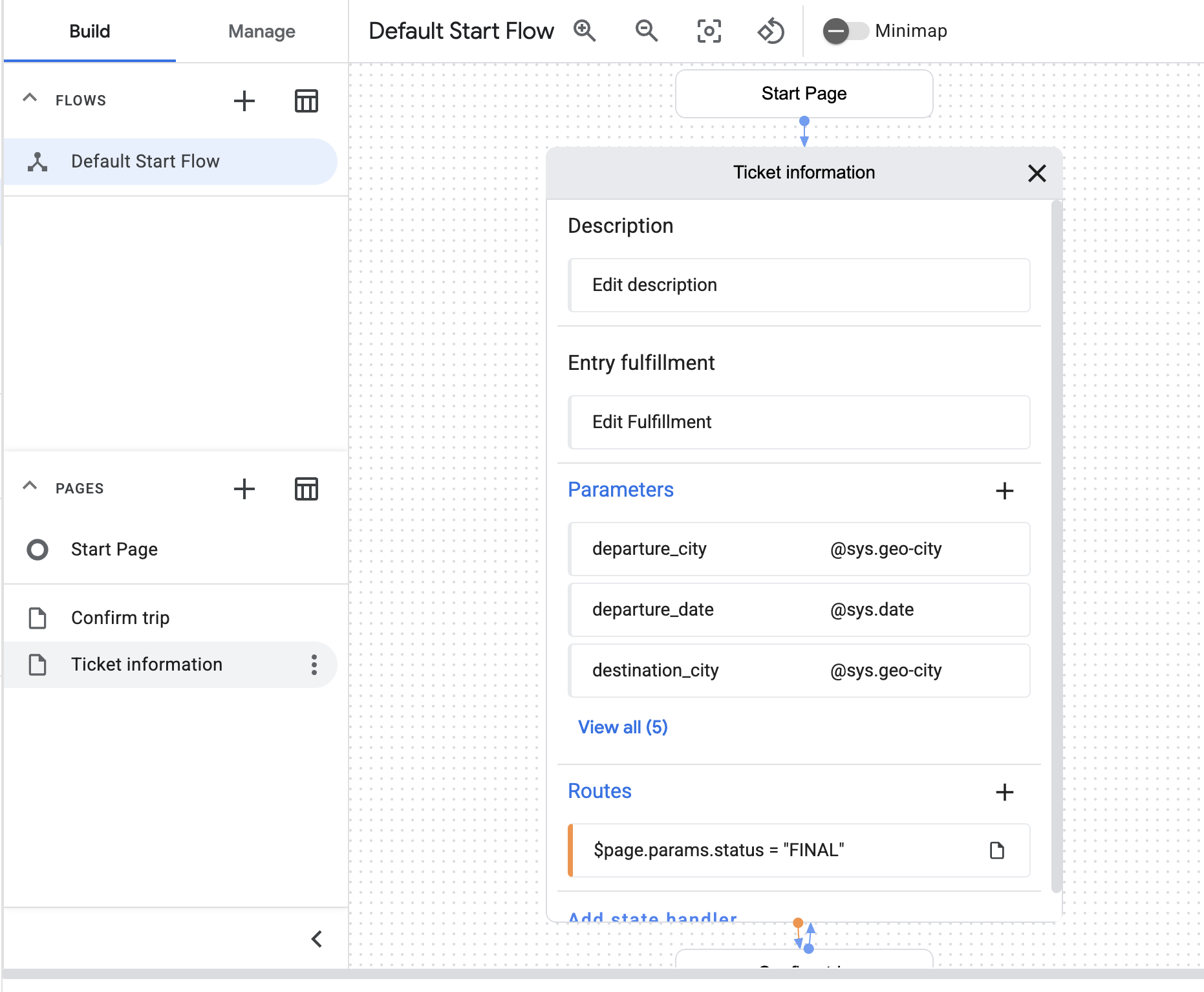GSP929

Descripción general
La mayoría de las empresas atraviesan diferentes fases de desarrollo de proyectos y ciclos de producción. El mantenimiento eficaz de estos proyectos requiere sistemas y procesos para administrar versiones y entornos. Conversational Agents proporciona herramientas en la IU para administrar varias versiones y cargar versiones específicas en entornos dedicados, lo que permite su uso para diferentes propósitos (y quizás por diferentes equipos). En este lab, explorarás la administración de versiones y entornos de Conversational Agents.
A continuación, se definen los conceptos de versiones y entornos en lo que respecta a Conversational Agents.
-
Versiones: Al final del ciclo de desarrollo, es habitual bloquear tu agente virtual para que pueda pasar por un ciclo de control de calidad y, posiblemente, después a producción. Cada vez que bloquees tu agente, crearás una versión de este, con su número de versión y descripción.
-
Entornos: Durante el ciclo de desarrollo, es posible que diferentes equipos necesiten acceder a distintas versiones y, sin duda, para producción, tendrás una versión que pasó por un ciclo de control de calidad que no cambiará hasta la próxima actualización. Si tu empresa es más grande, es posible que incluso tenga divisiones independientes con sus propios agentes virtuales. Puedes crear diferentes entornos y cargar la versión a la que cada equipo necesita acceder. Ten en cuenta que, de forma predeterminada, hay un entorno de trabajo,
Draft, en el que se realizan todos los cambios en un agente con la interfaz de usuario de Conversational Agents. Para cargar un agente virtual que modificaste en el entorno Draft en otro entorno, primero deberás establecer una versión de este.
Objetivos
Al final de este lab, podrás hacer lo siguiente:
- Crear versiones de tu agente virtual
- Crear entornos en los que se publicará tu agente virtual
- Cargar una versión guardada de tu agente virtual en un entorno
- Cambiar la versión que se carga en un entorno
Requisitos previos
En este lab, se usa el agente básico de reserva de vuelos Flight Booker desarrollado en Conversational Agents: conceptos básicos de la creación de bots y se da por sentado que tienes conocimientos básicos sobre Conversational Agents, como el uso del Test Simulator y cómo funcionan los intents, los flujos y las páginas.
Configuración
Antes de hacer clic en el botón Comenzar lab
Lee estas instrucciones. Los labs cuentan con un temporizador que no se puede pausar. El temporizador, que comienza a funcionar cuando haces clic en Comenzar lab, indica por cuánto tiempo tendrás a tu disposición los recursos de Google Cloud.
Este lab práctico te permitirá realizar las actividades correspondientes en un entorno de nube real, no en uno de simulación o demostración. Para ello, se te proporcionan credenciales temporales nuevas que utilizarás para acceder a Google Cloud durante todo el lab.
Para completar este lab, necesitarás lo siguiente:
- Acceso a un navegador de Internet estándar. Se recomienda el navegador Chrome.
Nota: Usa una ventana del navegador privada o de incógnito (opción recomendada) para ejecutar el lab. Así evitarás conflictos entre tu cuenta personal y la cuenta de estudiante, lo que podría generar cargos adicionales en tu cuenta personal.
- Tiempo para completar el lab (recuerda que, una vez que comienzas un lab, no puedes pausarlo).
Nota: Usa solo la cuenta de estudiante para este lab. Si usas otra cuenta de Google Cloud, es posible que se apliquen cargos a esa cuenta.
Cómo iniciar tu lab y acceder a la consola de Google Cloud
-
Haz clic en el botón Comenzar lab. Si debes pagar por el lab, se abrirá un diálogo para que selecciones la forma de pago.
A la izquierda, se encuentra el panel Detalles del lab, que tiene estos elementos:
- El botón para abrir la consola de Google Cloud
- El tiempo restante
- Las credenciales temporales que debes usar para el lab
- Otra información para completar el lab, si es necesaria
-
Haz clic en Abrir la consola de Google Cloud (o haz clic con el botón derecho y selecciona Abrir el vínculo en una ventana de incógnito si ejecutas el navegador Chrome).
El lab inicia recursos y abre otra pestaña en la que se muestra la página de acceso.
Sugerencia: Ordena las pestañas en ventanas separadas, una junto a la otra.
Nota: Si ves el diálogo Elegir una cuenta, haz clic en Usar otra cuenta.
-
De ser necesario, copia el nombre de usuario a continuación y pégalo en el diálogo Acceder.
{{{user_0.username | "Username"}}}
También puedes encontrar el nombre de usuario en el panel Detalles del lab.
-
Haz clic en Siguiente.
-
Copia la contraseña que aparece a continuación y pégala en el diálogo Te damos la bienvenida.
{{{user_0.password | "Password"}}}
También puedes encontrar la contraseña en el panel Detalles del lab.
-
Haz clic en Siguiente.
Importante: Debes usar las credenciales que te proporciona el lab. No uses las credenciales de tu cuenta de Google Cloud.
Nota: Usar tu propia cuenta de Google Cloud para este lab podría generar cargos adicionales.
-
Haz clic para avanzar por las páginas siguientes:
- Acepta los Términos y Condiciones.
- No agregues opciones de recuperación o autenticación de dos factores (esta es una cuenta temporal).
- No te registres para obtener pruebas gratuitas.
Después de un momento, se abrirá la consola de Google Cloud en esta pestaña.
Nota: Para acceder a los productos y servicios de Google Cloud, haz clic en el menú de navegación o escribe el nombre del servicio o producto en el campo Buscar.

Tarea 1: Introducción a Conversational Agents
En esta tarea, accederás a Conversational Agents y crearás el nuevo agente virtual Flight Booker - Env Mgt.
Supuesto: Ya accediste a Google Cloud antes de continuar con los pasos que se indican a continuación.
-
En una nueva ventana de incógnito, ve a la página Conversational Agents.
-
En el cuadro de diálogo Select project, haz clic en la pestaña All.
-
Haz clic en tu ID del proyecto, .
-
En el cuadro de diálogo de la API de Google Dialogflow, haz clic en “Enable API” para continuar.
-
En la ventana Agents, haz clic en Create agent.
-
Haz clic en Build your own.
-
En el diálogo Create agent, configura los siguientes campos:
| Campo |
Valor |
| Display name |
Flight Booker - Env Mgt |
| Location |
|
| * Time zone
|
Selecciona el desfase horario con GMT que se aplica a la ubicación seleccionada |
| Conversation Start |
Selecciona Flow. |
Para encontrar el desfase horario con GMT, haz lo siguiente:
- En la barra de título de la consola de Google Cloud, haz clic en Abrir o cerrar chat de IA de Gemini (
 ).
).
- En la sección API requerida, haz clic en Habilitar.
- Haz clic en Empezar a chatear y escribe una instrucción para solicitar el desfase horario de GMT para la ubicación seleccionada.
-
Haz clic en Crear.
Una vez que crees el agente, se abrirá la ventana Default Start Flow.
-
Después de crear el agente, navega a Settings > General > Logging settings y haz clic en Enable Cloud Logging y Enable conversation history. Esto genera registros para este agente.
-
Haz clic en Save.
Haz clic en Revisar mi progreso a continuación para verificar que estás avanzando en este lab.
Introducción a Conversational Agents
Tarea 2: Importa un archivo de agente virtual .blob
Importa el agente virtual del lab anterior, Conversational Agents: conceptos básicos de la creación de bots, y úsalo para explorar la funcionalidad del entorno:
-
Haz clic en el siguiente vínculo para descargar la solución de agente virtual de muestra del lab 1, gsp929-start-agent, en tu disco duro local.
-
En la página Agent Overview, haz clic en el botón Export/Restore.
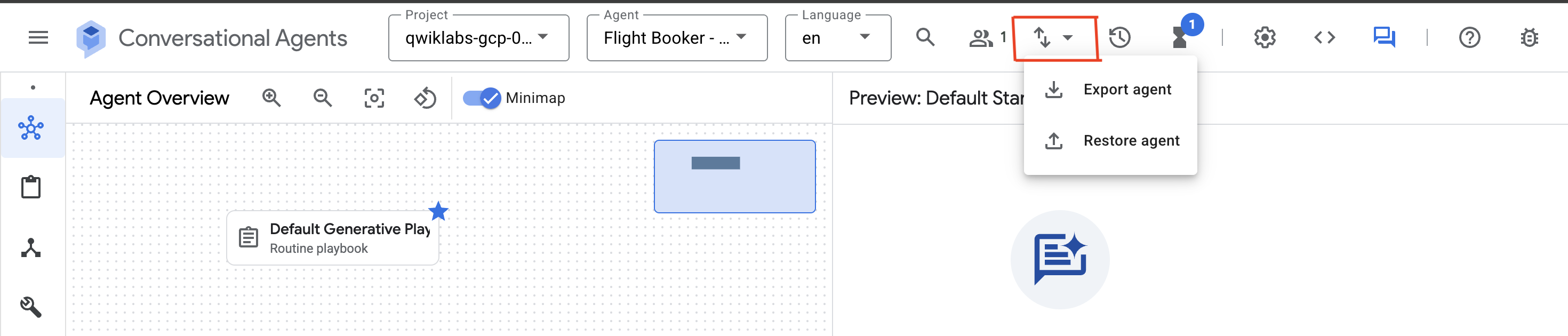
-
Selecciona Restore agent en las opciones del menú expandido.
-
Elige el botón de selección Upload.
-
Haz clic en select file.
-
Navega hasta el archivo gsp929-start-agent.blob que descargaste en tu disco duro y selecciónalo.
-
Haz clic en Open.
-
Haz clic en Restore.
Consulta la documentación sobre “restablecer” de Conversational Agents según sea necesario.
Ahora tienes un agente virtual que completó todas las tareas del lab anterior.
Haz clic en Revisar mi progreso a continuación para verificar que estás avanzando en este lab.
Importar un archivo de agente virtual .blob
Tarea 3: Haz pruebas en el entorno Draft
- Para probar el agente, haz clic en Toggle Simulator en la parte superior derecha para abrirlo.

-
Observa que hay un menú desplegable Environment.
De forma predeterminada, deberías ver Draft en este menú desplegable porque aún no creaste ningún otro entorno.
-
Ten en cuenta que hay un segundo menú desplegable para Start Resource.
De forma predeterminada, deberías ver Flow en este menú desplegable porque no existen otros flujos. Podrías seleccionar Default Start Flow, pero no es necesario en este punto.
-
En el cuadro Talk to agent, escribe "i want to book a flight".
La siguiente respuesta del agente debería ser: "What city would you like the flight to depart from?".
-
Observa los datos en la parte superior de la conversación que muestran Flow: Default Start Flow.
Es posible que hayas notado algo de esto mientras completabas el lab anterior. Ahora, deberás prestar más atención a lo que se selecciona en los menús desplegables a medida que avanzas en este lab.
Haz clic en Revisar mi progreso a continuación para verificar que estás avanzando en este lab.
Hacer pruebas en el entorno Draft
Tarea 4: Crea entornos
- Selecciona Environments en el lado izquierdo.
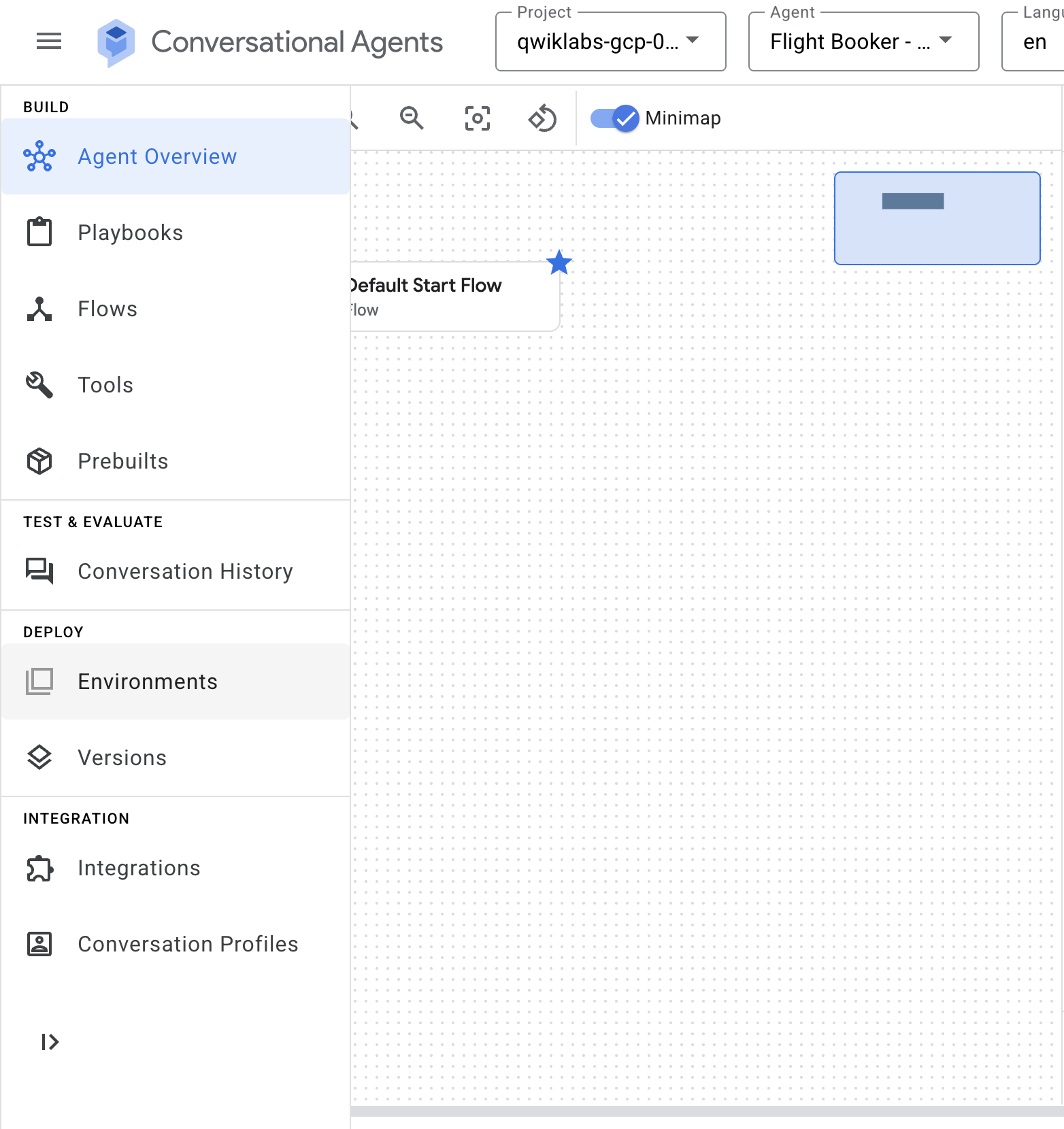
-
Haz clic en + Create para crear un nuevo entorno.
-
Ingresa "QA" en el campo Display Name.
-
Haz clic en Save.
Nota: Verás un mensaje que dice Version must be provided for start flow resource. ¿Por qué crees que pasa esto?
Hasta aquí, aún no haz creado una versión publicada del Default Start Flow ni de ningún otro flujo. Observa que, en la sección Version, junto a Default Start Flow, el único elemento de la lista desplegable es "Not published".
Conversational Agents necesitan que se publique al menos un Start Flow en un entorno. Una vez que publiques una versión de tu agente (que incluye un Start Flow), Conversational Agents dejará de mostrar este error.
-
Haz clic en la x para descartar el mensaje de error de creación del entorno.
-
Selecciona Versions en el menú principal.
-
En la pestaña Flows, haz clic en Default Start Flow.
-
Haz clic en + Create para crear una versión del flujo.
-
En el campo Display name, ingresa "Flight booker main v1 chat bot".
-
Ingresa una descripción en el cuadro description sobre lo que se incluye en esta versión del agente virtual.
-
Haz clic en Save.
Ahora deberías ver el Default Start Flow en la lista de Versions con # versions igual a 1.
-
Observa si el estado muestra Not ready o Ready.
-
Selecciona Environments para volver a intentar configurar un entorno nuevo.
-
Haz clic en + Create.
-
Ingresa "QA" en el campo Display Name.
-
En la sección Flow, elige Flight booker main v1 chat bot en la lista desplegable Version junto a Default Start Flow. Recuerda que esta opción no existía en el menú desplegable anterior.
-
Haz clic en Save.
Nota: Es posible que veas un mensaje como el siguiente:
Version 'projects/qwiklabs-gcp-03-407df58d36b0/locations///agents/e2779218-b813-4844-a0ea-ec2ef504636d/flows/00000000-0000-0000-0000-000000000000/versions/1' is not ready to serve because its training is RUNNING. Wait for training to finish or fix the version if its training failed.
Esto ocurre cuando Conversational Agents aún están capturando y entrenando tu agente con control de versiones. ¿Recuerdas si el estado de la creación de la versión mostraba Not ready? Intenta guardar de nuevo después de esperar unos momentos para que el estado de creación de la versión cambie a Ready.
Ahora deberías ver tu nuevo entorno de QA en la lista con una fecha de Last modified.
Tarea 5: Haz pruebas en tu entorno nuevo
Luego, puedes probar tu agente virtual con control de versiones en el entorno que creaste.
-
Para probar el agente, haz clic en Toggle Simulator en la esquina superior derecha para abrirlo si aún no está abierto.
-
Haz clic en el botón "Reset conversation" en el panel Test Agent si hay un simulador de pruebas anteriores.
-
Selecciona QA en el menú desplegable Environment.
Nota: Si el entorno de QA no es visible, intenta actualizar la página.
Nota: Este paso es importante para probar la versión específica en un entorno específico. De lo contrario, podrías estar probando algo que no esperabas.
-
En el cuadro Talk to agent, ingresa "i want to book a flight".
Esta es una de las formas en que puedes ejecutar casos de prueba en diferentes entornos. Sin embargo, es posible que pienses que, si la versión cargada en QA es la misma que la que está en Draft, las pruebas producirán los mismos resultados. Tienes razón. A continuación, harás un cambio donde quedará más claro.
Haz clic en Revisar mi progreso a continuación para verificar que estás avanzando en este lab.
Hacer pruebas en el entorno de QA
Tarea 6: Crea una versión adicional
Luego, harás un cambio en tu agente virtual, lo guardarás como una nueva versión y lo cargarás en un entorno nuevo.
- Haz clic en la pestaña Flows del menú principal.
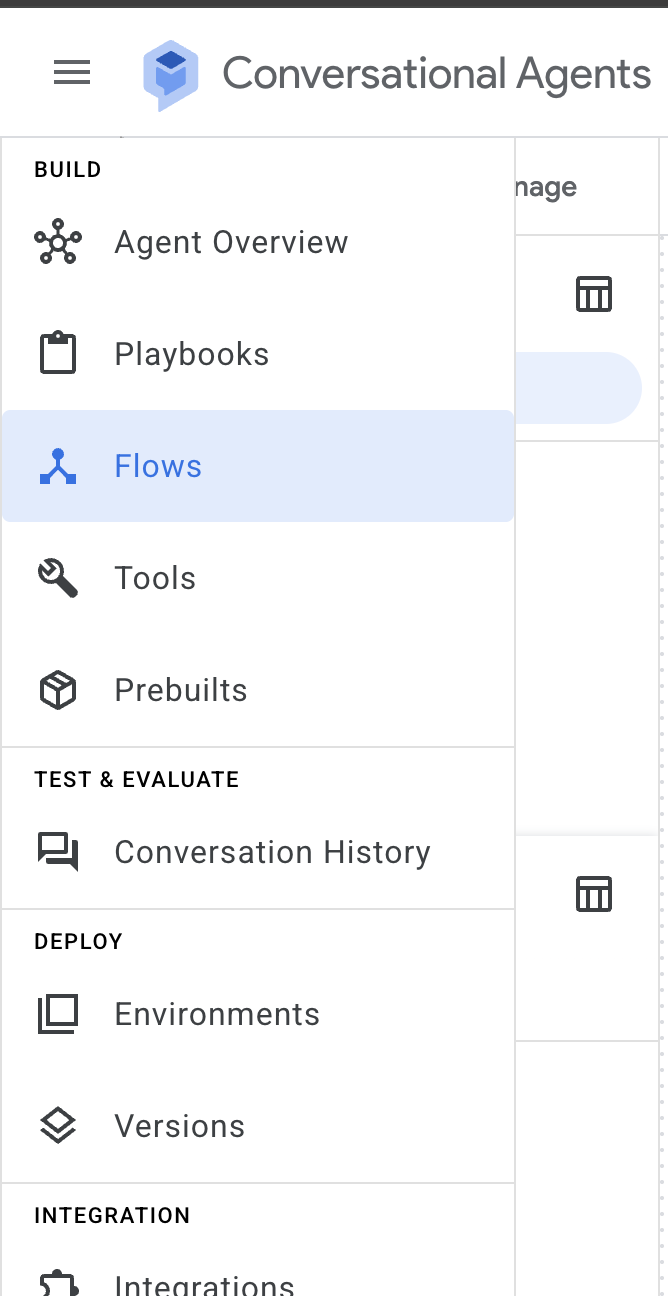
- Haz clic en la página Ticket information.
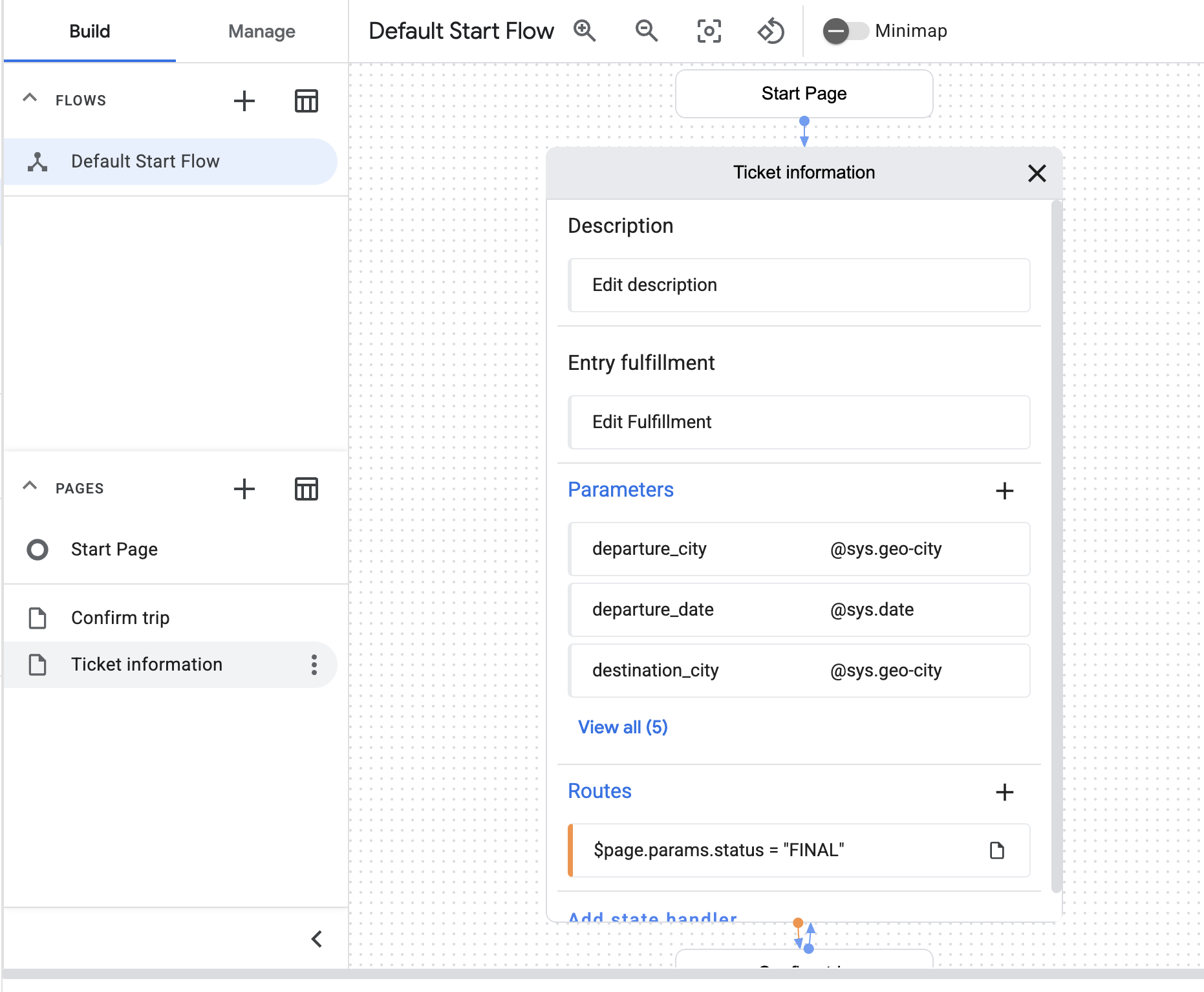
-
Haz clic en Edit fulfillment para editar la información de entrega de la entrada.
-
Para agregar una respuesta, haz clic en +Add dialogue response y, luego, selecciona Agent dialogue en Agent responses. En el cuadro Enter Agent Dialogue box, escribe la instrucción: "I'll be happy to assist you with that".
-
Haz clic en Add y Save.
En este punto, guardaste el cambio en tu borrador de trabajo. Luego, crearás una nueva versión del agente virtual que incluya este cambio.
-
Vuelve a Versions.
-
En la pestaña Flows, haz clic en Default Start Flow para comenzar el proceso de creación de una nueva versión.
-
Repite los pasos de control de versiones anteriores para crear una nueva versión de tu Default Start Flow llamado "Flight booker main v2 chat bot".
-
Agrega una descripción, como "La versión 2 agrega un saludo amigable antes de solicitar los detalles del vuelo".
-
Haz clic en Save.
Ahora deberías ver que el número de versiones aumentó a 2 para Default Start Flow en la lista Versions.
Tarea 7: Crea un entorno adicional
-
Repite los pasos que seguiste anteriormente para crear un nuevo entorno llamado "Dev" que use la nueva versión 2 de tu Default Start Flow.
-
Selecciona tu Flight booker main v2 chat bot en el menú desplegable de versiones.
-
Haz clic en Save.
Nota: Es posible que vuelvas a recibir un error similar al siguiente, así que espera unos minutos y vuelve a intentar guardarlo.
Version 'projects/qwiklabs-gcp-00-fe6cab958249/locations//agents/6792c492-5f79-4ccf-8f17-e757b34f38b9/flows/00000000-0000-0000-0000-000000000000/versions/2' is not ready to serve because its training is RUNNING. Wait for training to finish or fix the version if its training failed.
Ahora, la versión más reciente de tu flujo se carga en el entorno Dev.
Luego, volverás al simulador para probar tu nueva versión Flight booker main v2 chat bot.
-
Abre el panel Test Agent si aún no está abierto.
-
Haz clic en el botón Reset conversation en el panel Test Agent si hay un simulador de pruebas anteriores.
-
En el menú desplegable Environment, selecciona Dev.
Nota: Si el entorno Dev no es visible, intenta actualizar la página.
-
Escribe "i want to book a flight" en el cuadro Talk to agent.
Deberías recibir una respuesta del agente que diga I'll be happy to assist you with that., seguida de una instrucción que solicita la ciudad de salida. Esto indica que está ejecutando la versión v2 de tu agente.
Haz clic en Revisar mi progreso a continuación para verificar que estás avanzando en este lab.
Hacer pruebas en el entorno Dev
Verificación de conocimientos (opcional)
Tarea 8: Administra diferentes entornos
Ya creaste dos entornos y cargaste una versión diferente en cada uno. ¿Qué sucede si necesitas cambiar la versión cargada en uno de esos entornos?
-
Haz clic en Environment en el panel izquierdo según sea necesario para acceder a la vista de tus dos entornos, QA y Dev.
-
Haz clic en el entorno QA.
-
Selecciona Flight booker main v2 chat bot en el menú desplegable de versiones.
-
Haz clic en Save.
-
Observa la hora de Last modified de la versión.
-
Usa el simulador de pruebas para asegurarte de que se cargue la versión dos. (Recuerda que a esa le agregaste el saludo amable). No olvides hacer clic en "Reset conversation" para comenzar una nueva situación de prueba y elegir QA en el menú desplegable de entornos.
-
Vuelve y carga Flight booker main v1 chat bot en el entorno QA.
-
Repite la prueba. ¿Era lo que esperabas? Ya no deberías ver el saludo amistoso antes de la solicitud sobre la ciudad de salida.
Analiza tu entorno de trabajo: ¿Qué versión de tu agente crees que se probaría si ejecutaras el simulador de pruebas con el entorno Draft? Adivinaste. La copia de trabajo que guardaste o subiste recientemente. Puedes probar la copia de trabajo de tu agente virtual en Draft hasta que esté lista para crear una versión de ella. En ese punto, podrías guardarla en otro entorno para que otro equipo pueda comenzar a probar esa versión bloqueada.
Cuando seleccionas un entorno específico, la prueba ejecuta la versión de tu agente virtual cargada en el entorno especificado (que puede ser diferente de la versión en la que estás trabajando actualmente en Conversational Agents en el modo Draft). Otra ventaja es que puedes probar diferentes versiones sin pasar por el proceso de reentrenamiento del modelo (que puede llevar algún tiempo para agentes virtuales más grandes y complejos).
Pon a prueba tus conocimientos
Antes de salir, puedes exportar tu agente virtual si lo deseas. Recuerda que eso se hace siguiendo estos pasos generales:
-
Selecciona View all agents en el menú desplegable Agent de la parte superior.
-
Haz clic en el menú contextual (tres puntos verticales) y elige Export.
-
Haz clic en el botón de selección Download.
-
Haz clic en Export.
¡Felicitaciones!
Ahora puedes administrar diferentes versiones de un agente virtual y ejecutar pruebas en diferentes entornos.
Capacitación y certificación de Google Cloud
Recibe la formación que necesitas para aprovechar al máximo las tecnologías de Google Cloud. Nuestras clases incluyen habilidades técnicas y recomendaciones para ayudarte a avanzar rápidamente y a seguir aprendiendo. Para que puedas realizar nuestros cursos cuando más te convenga, ofrecemos distintos tipos de capacitación de nivel básico a avanzado: a pedido, presenciales y virtuales. Las certificaciones te ayudan a validar y demostrar tus habilidades y tu conocimiento técnico respecto a las tecnologías de Google Cloud.
Última actualización del manual: 21 de julio de 2025
Prueba más reciente del lab: 21 de julio de 2025
Copyright 2025 Google LLC. All rights reserved. Google y el logotipo de Google son marcas de Google LLC. Los demás nombres de productos y empresas pueden ser marcas de las respectivas empresas a las que estén asociados.



 ).
).